4단계로 Amazon 제품을 WooCommerce로 가져오는 방법
게시 됨: 2023-10-25Amazon 제품을 WooCommerce로 가져오고 싶으십니까? ️
WooCommerce 상점에 제품을 수동으로 추가하려면 많은 시간과 노력이 필요합니다. 프로세스를 자동화하면 더 많은 트래픽 유치, 전환율 증가, 사용자 경험 개선 등 비즈니스의 다른 측면에 집중할 수 있습니다.
WooCommerce는 제품을 웹사이트로 가져오는 기본 기능을 제공하지만 모든 작업을 수동으로 수행해야 하기 때문에 가장 빠르거나 효율적인 방법은 아닙니다.
개인적인 경험에 따르면 Amazon 제품을 WooCommerce 스토어에 추가하는 훨씬 더 좋은 방법은 플러그인을 사용하는 것입니다.
이 기사에서는 Feedzy RSS Feeds Pro라는 플러그인을 사용하여 Amazon 제품을 WooCommerce로 가져오는 방법을 보여줍니다.
Amazon 제품을 WooCommerce로 가져오는 주요 이유 및 규칙
Amazon 제품을 WooCommerce 매장으로 직접 가져오는 가장 확실한 이점은 많은 시간과 노력을 절약할 수 있다는 것입니다.
자동화의 또 다른 이점은 Amazon에서 직접 제목, 설명 및 이미지를 가져올 수 있다는 것입니다. 대부분의 Amazon 제품은 SEO에 최적화되어 있을 가능성이 높으므로 실제로는 웹 사이트에 제품을 추가하기 전에 제품을 최적화할 필요가 없음을 의미합니다.
물론 수입 Amazon 제품에 제휴 링크를 추가하고 WooCommerce 매장에서 해당 제품을 홍보하여 상당한 수익을 올릴 수도 있습니다.
그러나 Amazon 제휴사인 경우 Amazon Product Advertising API를 사용하는 자동화된 방법을 사용하는 것이 좋습니다. 제휴 제품을 수동으로 가져오고 홍보하는 경우 Amazon Associates 이용 약관에 문제가 발생할 수 있습니다.
이제 Amazon 제품을 WooCommerce 매장으로 가져올 때의 이점에 대해 명확하게 이해했으므로 웹 사이트에서 가져오기 프로세스를 구현하는 방법을 알아보겠습니다.
Amazon 제품을 WooCommerce로 가져오는 두 가지 방법
Amazon 제품을 WooCommerce로 가져오기 위해 구현할 수 있는 두 가지 방법이 있습니다. 첫 번째는 WooCommerce 가져오기 기능을 사용하는 것이고, 두 번째는 플러그인을 사용하는 것입니다.
Import 기능을 구현하려면 많은 시간과 노력이 필요하므로, 플러그인 방식을 사용하는 것을 권장합니다 . 즉, 가져오기 기능을 사용하는 방법을 보여주겠지만 먼저 플러그인 방법을 살펴보겠습니다.
Feedzy를 사용하여 Amazon 제품을 WooCommerce로 자동 가져오는 방법
Feedzy 플러그인을 사용하여 Amazon 제품을 가져오려면 다음 단계를 수행해야 합니다.
- 무료 및 프리미엄 Feedzy 플러그인을 설치하세요
- Amazon 액세스 및 비밀 키 생성
- Feedzy Pro에 Amazon 액세스 및 비밀 키 추가
- Feedzy Pro를 사용하여 Amazon 제품을 WooCommerce로 가져오기
1. 무료 및 프리미엄 Feedzy 플러그인을 설치하세요
Feedzy는 RSS 피드를 사용하여 블로그 프로세스를 자동화하는 강력한 WordPress RSS 플러그인입니다. 이는 웹사이트 소유자나 관리자에게 비즈니스의 다른 측면에 집중할 수 있는 시간과 공간을 제공합니다.
Feedzy 플러그인은 무료 및 프리미엄 버전으로 제공되지만 Amazon Product Advertising API를 사용하여 Amazon 제품을 WooCommerce로 올바르게 가져오려면 최소한 Feedzy RSS 피드 개발자 계획이 필요합니다.
개발자 라이센스는 $199부터 시작됩니다. 여기에서 라이센스를 구매할 수 있습니다.
라이센스를 구매한 후에는 사이트에 프리미엄 버전과 무료 버전을 모두 설치해야 합니다.
설치 프로세스가 완료된 후 설정 → Feedzy RSS 피드 프리미엄 라이선스로 이동하여 Feedzy Pro 라이선스 키를 추가해야 합니다.
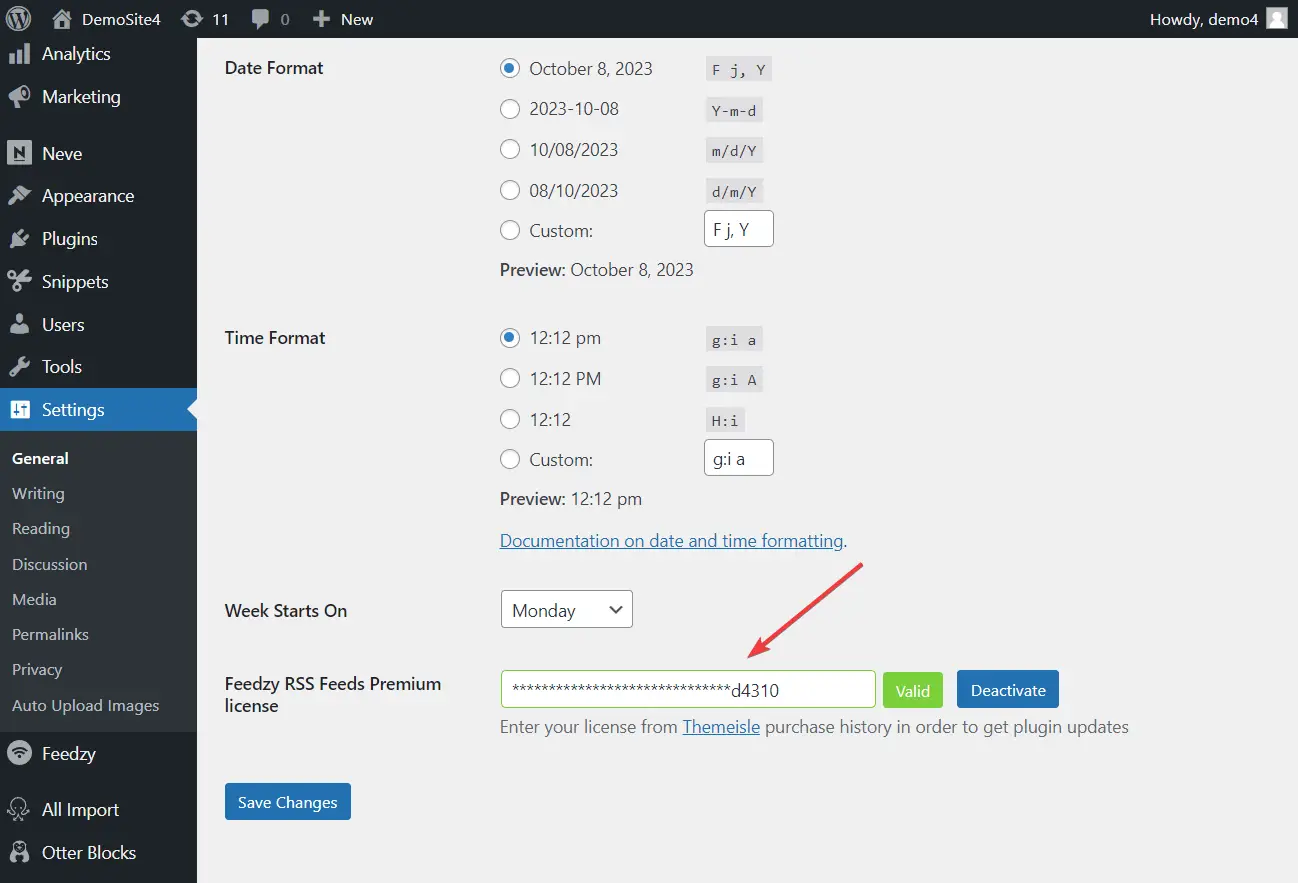
2. Amazon 액세스 및 비밀 키 생성
Feedzy 플러그인을 설치한 후 Amazon 승인 API 방법을 사용하여 Amazon 제품을 WooCommerce 스토어로 자동 가져올 수 있도록 Feedzy Pro 플러그인에 Amazon 액세스 및 비밀 키를 추가해야 합니다.
Amazon 액세스 및 비밀 키를 생성하려면 활성 Amazon Associate 또는 Affiliate 계정이 있어야 하며 Amazon Product Advertising API에 등록해야 합니다.
이미 제휴 계정이 있는 경우 API 계정 등록을 진행하세요.
등록 후 계정을 열고 도구 → 제품 광고 API 로 이동한 후 제품 광고 API를 귀하에게 적합하게 설정 섹션에서 가입 버튼을 누르세요.
몇 초 안에 액세스 키와 비밀 키가 동일한 페이지에 생성됩니다.
다음 단계를 수행하는 데 필요하므로 키를 복사하여 안전한 곳에 저장하세요.
3. Feedzy Pro에 Amazon 액세스 및 비밀 키 추가
Feedzy Pro 플러그인에 키를 추가하려면 WooCommerce 스토어로 이동하여 WordPress 대시보드를 열고 다음 단계를 수행하세요.
- Feedzy를 선택하세요.
- 설정 → 아마존 상품 광고 로 이동합니다.
- 제휴사 ID 및 지역 과 함께 키를 입력하세요 .
- 연결 확인 버튼을 클릭하여 Feedzy가 성공적으로 연결할 수 있는지 테스트하세요.
- 설정 저장 버튼을 누르세요.
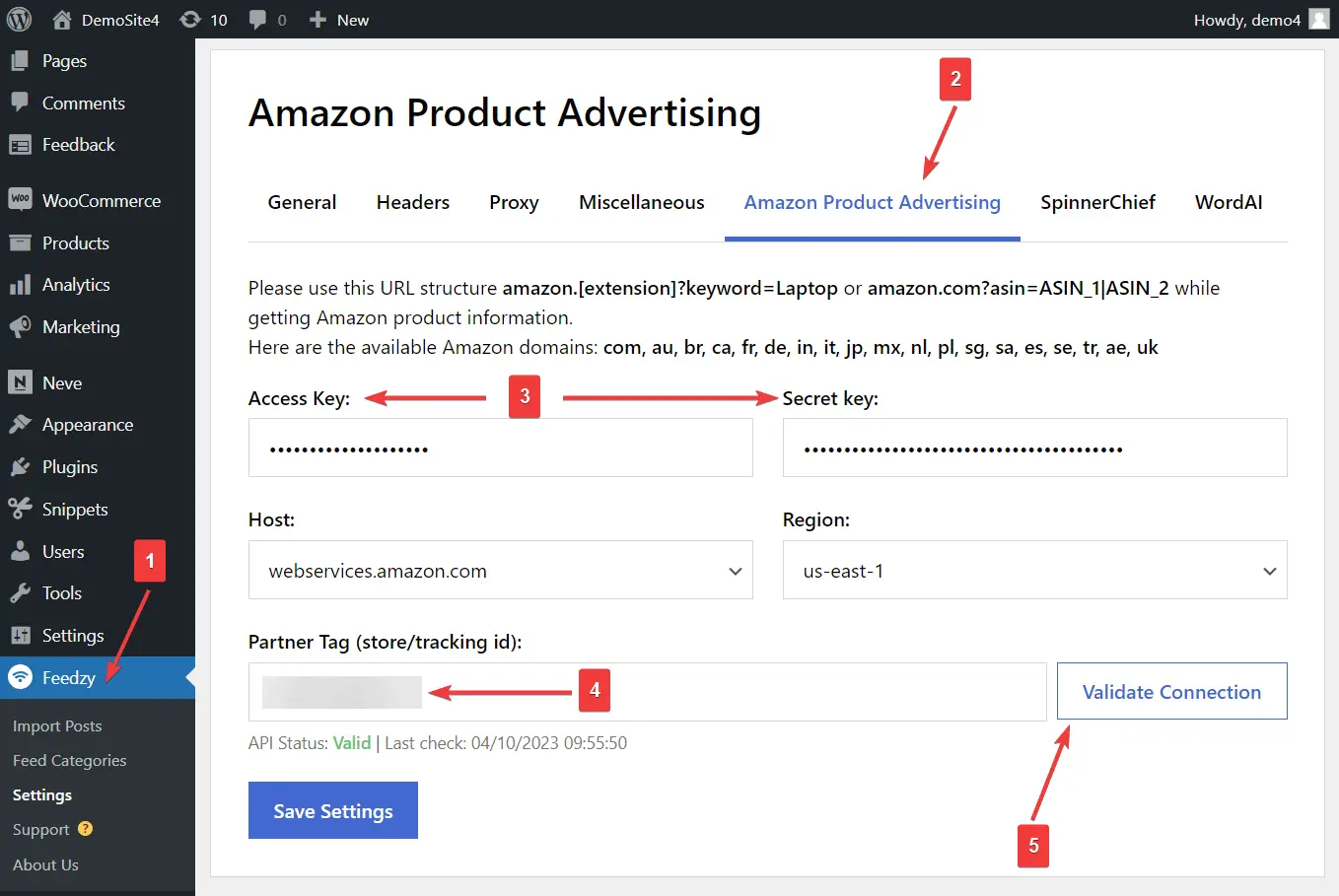
4. Feedzy Pro를 사용하여 Amazon 제품을 WooCommerce로 가져오기
이제 수입할 차례입니다.
Amazon 제품을 WooCommerce 스토어로 가져오려면 Feedzy → 게시물 가져오기 → 새 가져오기 로 이동하세요.
"Auto Amazon Import"와 같은 제목을 추가한 다음 Amazon URL 또는 ASIN 번호를 소스로 삽입하세요.
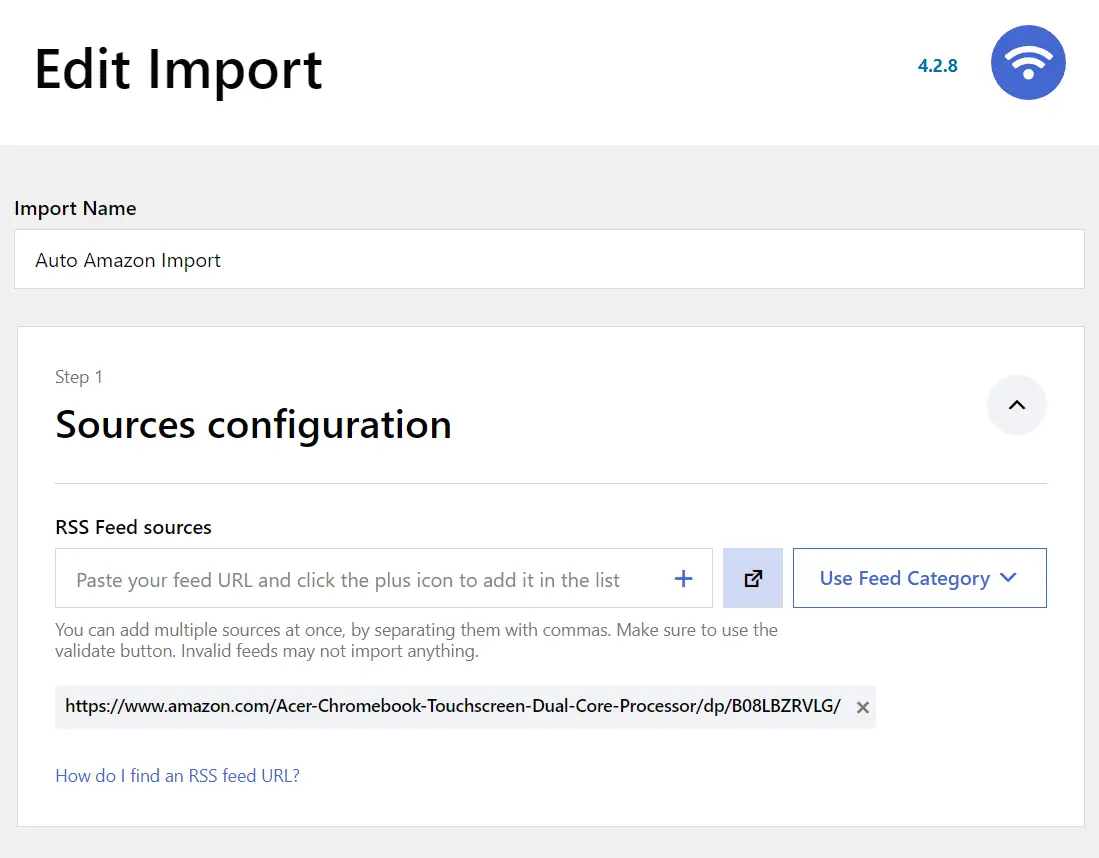
그런 다음 필터 옵션을 사용하여 항목을 제외하고 시간 범위 또는 키워드를 기준으로 항목을 필터링합니다.
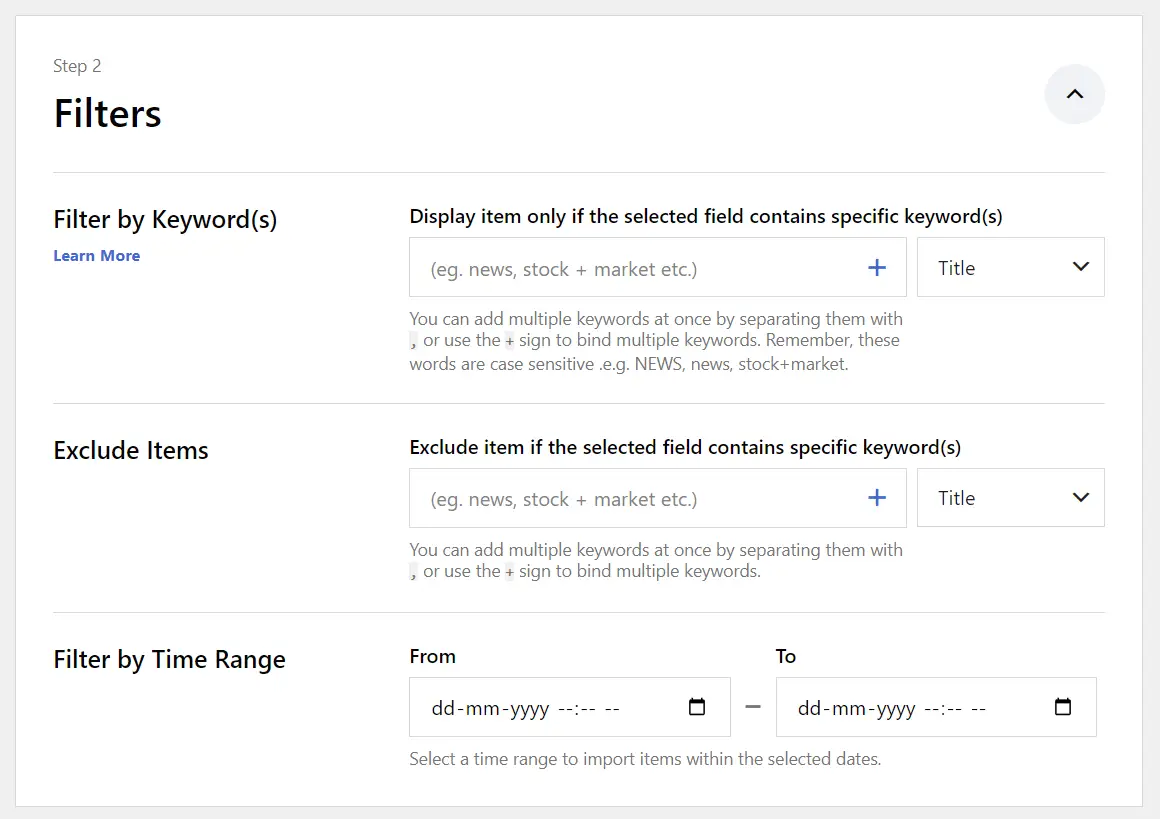
지도 콘텐츠 섹션에서는 WooCommerce 웹사이트에서 제품 정보가 저장될 위치와 방법을 지정합니다.
콘텐츠를 올바르게 매핑하고 게시물 유형을 제품 으로, 게시물 상태를 초안 으로 설정했는지 확인하세요.
고급 옵션을 탐색하여 제품 작성자를 설정하고, 발췌문을 추가하고, 사용자 정의 필드(필요한 경우)를 추가할 수도 있습니다.
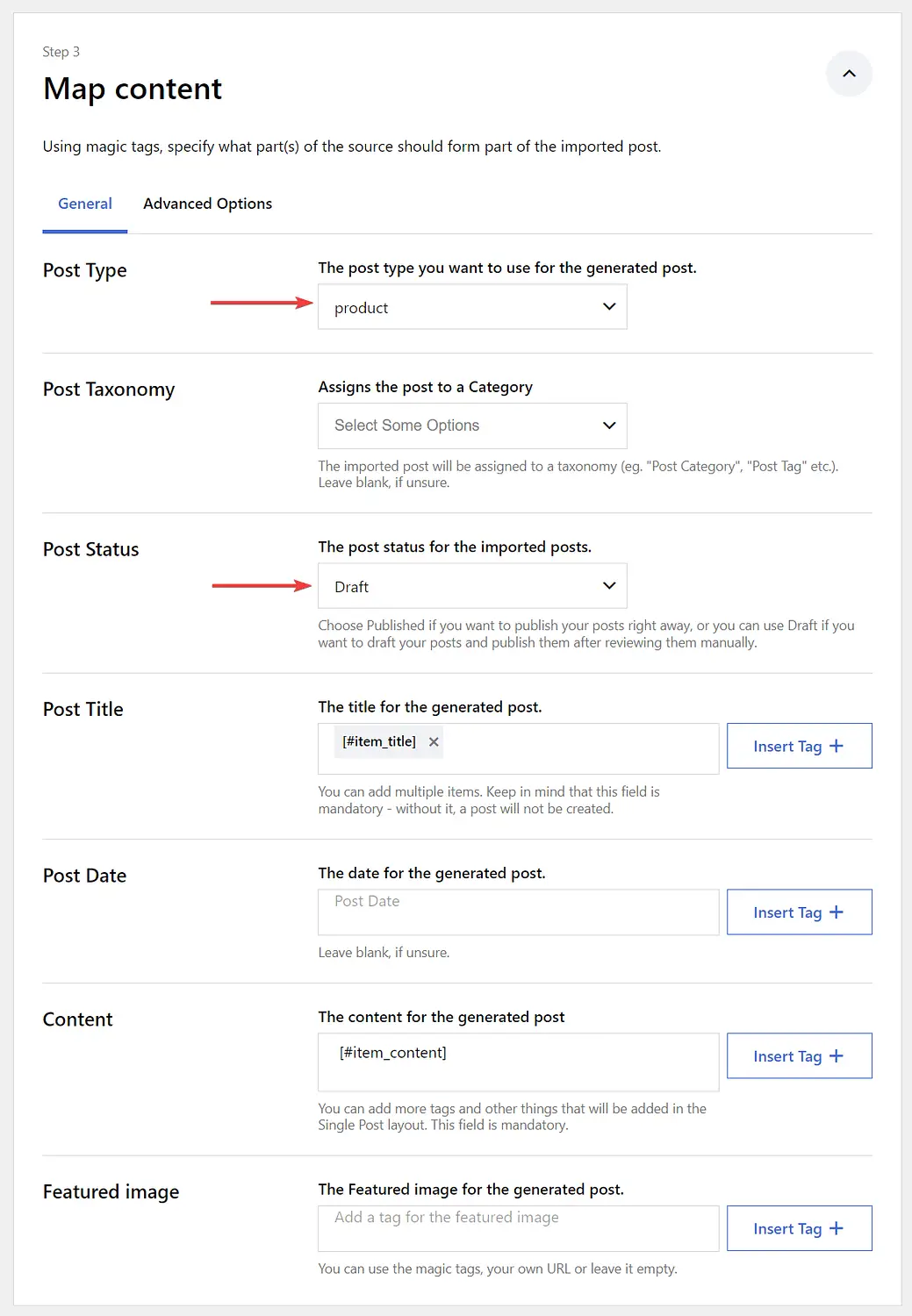
마지막 섹션(예: 일반 피드 설정 )에서는 자동 번역, 지정된 시간 이후 제품 자동 제거, 중복 제품 자동 제거를 설정할 수 있습니다. 추가할 피드 항목 수를 지정할 수도 있습니다.
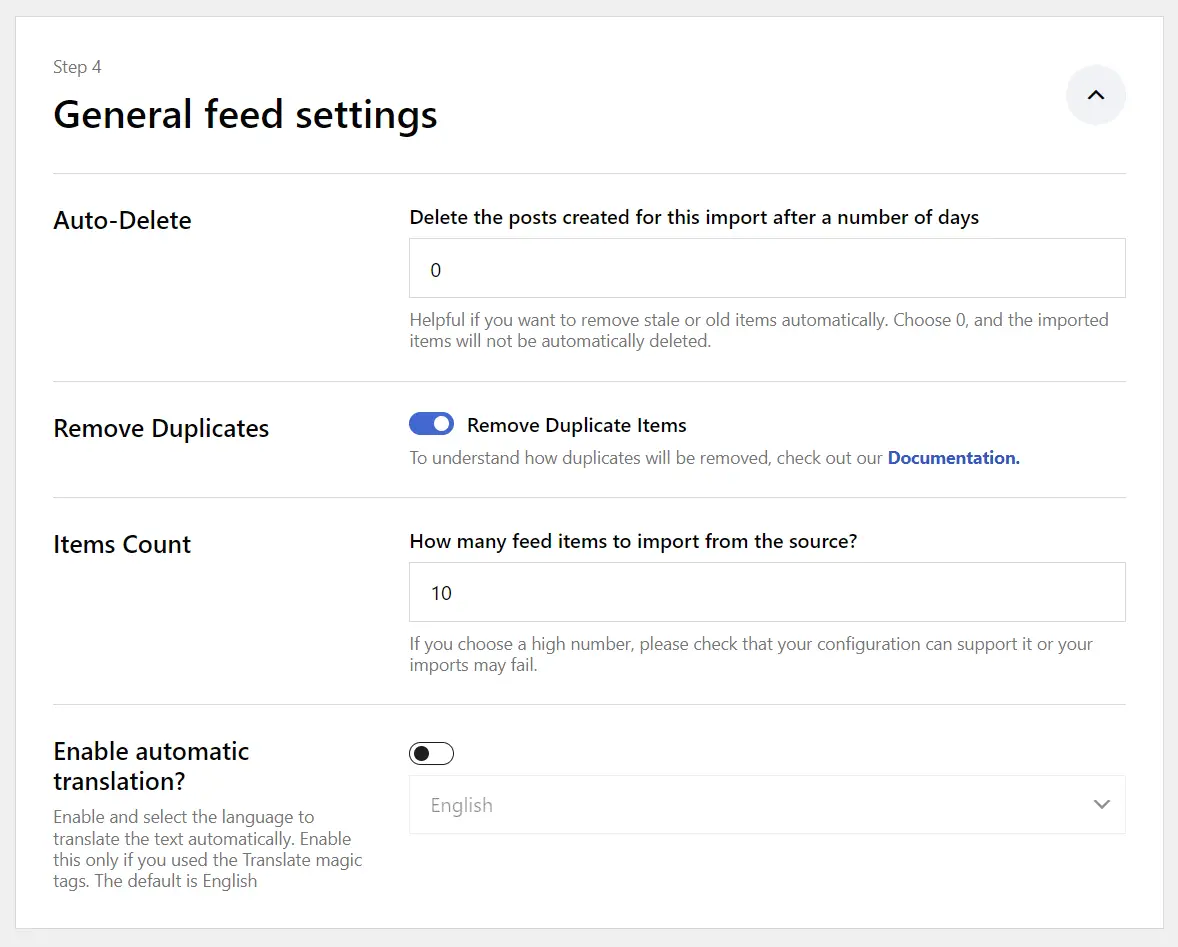
준비가 되면 가져오기 시작 및 활성화 버튼을 눌러 가져오기 프로세스를 시작하세요.
가져오기가 완료되면 제품 → 모든 제품 으로 이동하여 가져온 제품을 확인하세요.
가져온 제품이 데모 사이트에서 어떻게 보이는지는 다음과 같습니다.
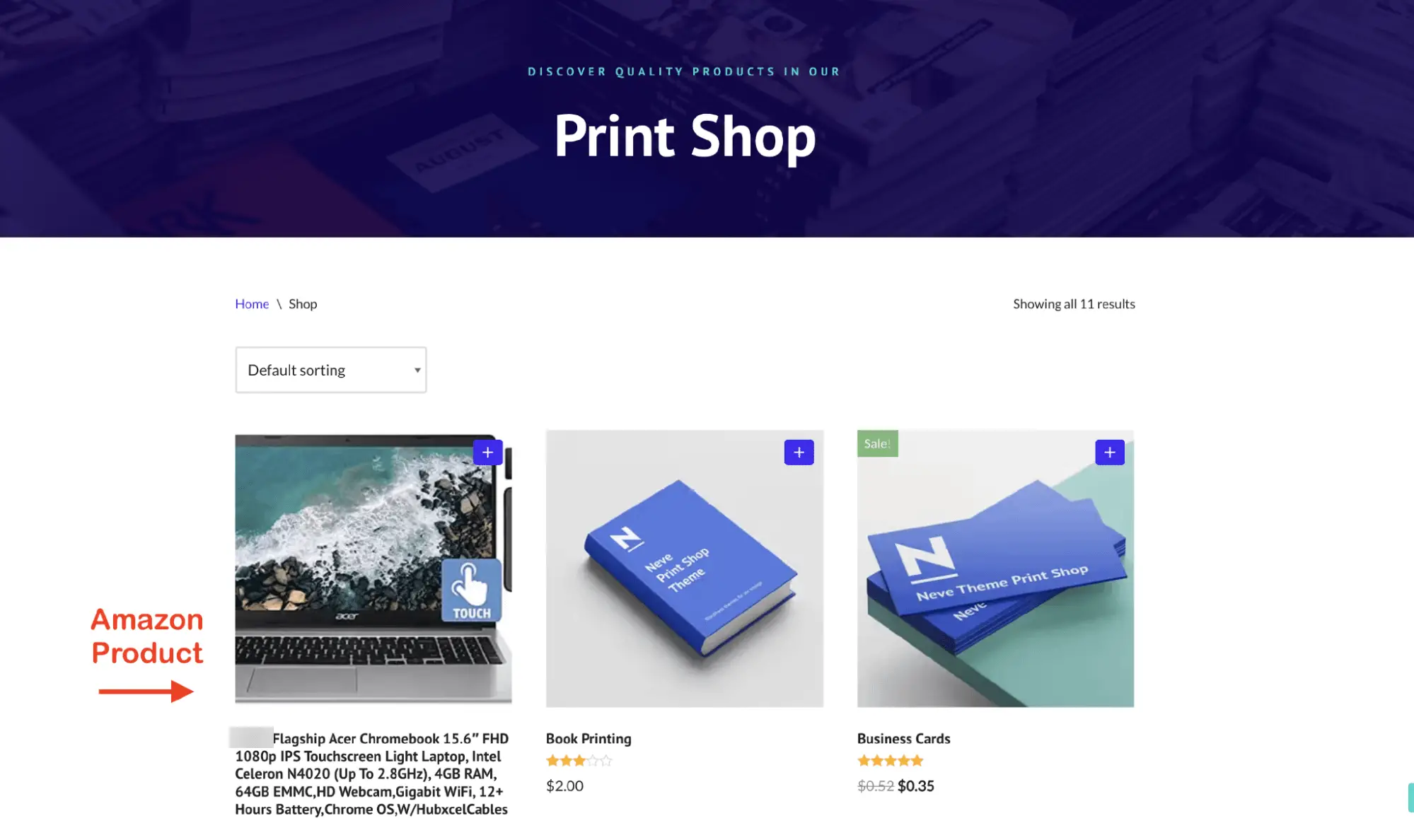
WooCommerce 가져오기 기능을 사용하여 수동으로 제품을 가져오는 방법
앞서 말했듯이 이 특정 방법에는 많은 수작업이 필요하며 가장 효율적이지 않습니다. 문제가 발생하면 전체 프로세스를 처음부터 시작해야 할 수도 있습니다. 따라서 시간적 여유가 있는 경우에만 WooCommerce 가져오기 방법을 사용하는 것이 좋습니다.

또한 Amazon 계열사인 경우 제품 세부 정보가 Amazon과 동기화되어 있는지 확인해야 합니다. 그렇지 않으면 Amazon Associates 이용 약관에 문제가 생길 수 있습니다.
Feedzy는 Amazon Product Advertising API를 사용하여 자동으로 제품 데이터를 최신 상태로 유지하므로 이에 대해 걱정할 필요가 없습니다.
WooCommerce 가져오기 기능을 사용하여 Amazon 제품을 스토어로 가져오려면 먼저 스토어에 업로드하려는 제품의 CSV 파일을 생성 해야 합니다. 수행해야 할 작업은 다음과 같습니다.
1. CSV 파일 만들기 ️
이 샘플 제품 CSV 파일을 GitHub에서 로컬 컴퓨터로 다운로드하세요 .
Microsoft Excel을 사용하여 파일을 열거 나 편집을 위해 파일을 Google 스프레드시트에 업로드하세요.

다음으로, 기존 정보를 WooCommerce 스토어에 업로드하려는 제품의 세부 정보로 바꾸세요 .
모든 열을 채울 필요는 없으며 해당하는 열만 채우면 됩니다. 나머지는 비워두세요. 나중에 WooCommerce 스토어에서 제품 세부 정보를 수정하거나 새로운 세부 정보를 추가할 수 있습니다.
제품 이미지를 추가 하려면 웹사이트에 업로드하고 이미지 링크를 CSV 파일에 삽입하세요. 여러 이미지를 쉼표로 구분하세요.
파일을 종료하기 전에 Excel이나 스프레드시트에 변경사항을 저장 하세요.
2. WooCommerce 가져오기를 사용하여 CSV 파일 업로드
CSV 파일을 업로드하려면 WordPress 대시보드를 열고 제품 → 모든 제품 → 가져오기 로 이동한 다음 파일 선택 옵션을 사용하여 CSV 파일을 업로드하세요 .
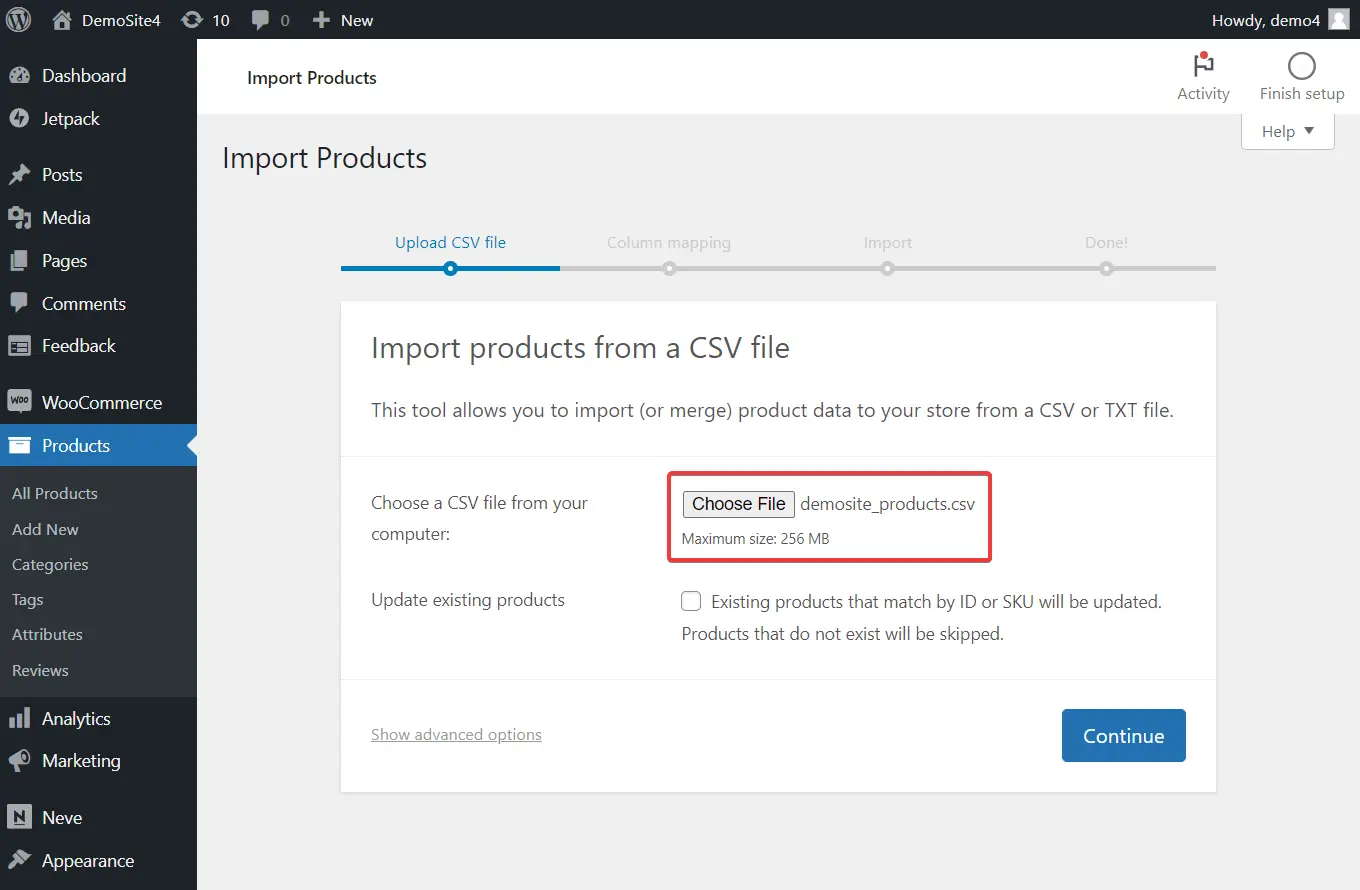
파일을 업로드한 후 CSV 파일의 제품 세부 정보를 WooCommerce 매장의 제품 필드에 매핑 하라는 메시지가 표시됩니다. 일반적으로 WooCommerce는 CSV 파일의 제품 세부 정보를 자동으로 감지합니다. 그러나 문제가 있는 경우 이 단계에서 세부 사항을 올바르게 설정할 수 있습니다.
매핑 단계 후에 Importer가 실행되기 시작하며 , 업로드되는 제품 수에 따라 프로세스를 완료하는 데 약간의 시간이 걸립니다.
가져오기가 완료되면 제품 → 모든 제품으로 이동하여 WooCommerce 스토어로 가져온 Amazon 제품을 확인하세요 .
그게 다야, 여러분! 이것이 바로 Amazon 제품을 WooCommerce로 가져올 수 있는 방법입니다.
오늘부터 제품 수입을 시작하세요
WooCommerce 웹 사이트로 Amazon 제품을 가져오는 것은 시간이 많이 걸리고 지루한 작업처럼 보일 수 있지만 원하는 도구를 사용하면 프로세스를 자동화할 수 있습니다.
WooCommerce는 제품을 매장으로 가져오기 위해 기본적으로 "가져오기"라는 기능을 제공하지만 파일을 준비한 다음 수동으로 제품을 업로드해야 합니다. 이는 매우 번거롭고 많은 작업이 필요합니다.
매장에 제품을 추가하는 보다 효율적이고 안전한 방법은 Feedzy RSS Feeds Pro 및 Amazon API를 사용하는 것입니다. 플러그인을 사용하려면 다음을 수행해야 합니다.
- 상점에 무료 및 프로 플러그인을 설치하세요
- Amazon 액세스 및 비밀 키 생성
- Feedzy Pro에 Amazon 액세스 및 비밀 키 추가
- Feedzy Pro를 사용하여 Amazon 제품 가져오기
지금 Feedzy RSS Feeds Pro 플러그인을 다운로드하여 WooCommerce 매장을 자동화하세요!
Amazon 제품을 WooCommerce로 가져오는 방법에 대해 궁금한 점이 있으면 아래에 의견을 남겨주세요 .
